電子申告した法人税等をインターネットバンキングで払う方法
電子申告が終わっている前提で、その税金をインターネットバンキングで払う方法を確認しましょう。
まずは、e-Tax(イータックス)とeLTAX(エルタックス)。
この2つのサイトが存在することから。
e-Tax(イータックス)と eLTAX(エルタックス)
中小企業の決算時には、一般に、つぎの税金の確定申告をします。
- 法人税……地方法人税もふくみます
- 住民税……法人税割と均等割の2つから成っています
- 事業税……所得割と特別法人事業税の2つから成っています
- 消費税等……地方消費税も含んでいるため「等」がつきます
そして、うえの税金は、国税と地方税に分かれます。
- 国税……法人税、消費税
- 地方税……住民税、事業税
国税は税務署へ、地方税は都道府県税事務所や市区町村役場へ。
それぞれ、申告をする先が違うのです。
もちろん、電子申告する場合もそれは同じです。
それぞれ、つぎのサイトを経由しておこないます。
- 国税……e-Tax(イータックス)
- 地方税……eLTAX(エルタックス)
電子申告した会社の税金をインターネットバンキングで払うときは、e-Tax、eLTAX。
それぞれにアクセスして手続きをおこなうことになるのです。
インターネットバンキングで払う方法
e-Taxと eLTAXを、それぞれ順に確認しましょう。
e-Tax(イータックス)
法人税と消費税は、e-Taxを経由して、インターネットバンキングにアクセスします。
まずは国税庁のHPなどから、e-TaxのHPを開き、「ログイン」をします。

すると、次の画面に。
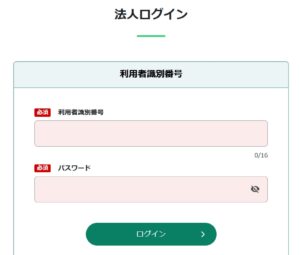
このときは、「利用者識別番号」と「パスワード」が必要です。
手元にない場合は税理士に聞くなど、それぞれ確認しておきましょう。
ログインできたら、メッセージボックスにある「お知らせ・受信通知」をクリックします。

そこには、法人税や消費税の受信通知とともに「納付情報登録依頼」があるはずです。
それをクリックしましょう。
(サンプルでは、税金の種類や年度などの情報は消してあります)
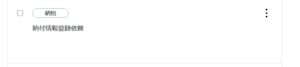
それをクリックすると、まず出てくるのが次のような文言です。
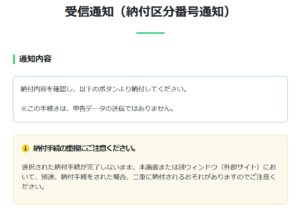
これを下へスクロールしていくと、次のボタンが出てきます。
(このボタンの上にある収納機関番号などが、あとで必要になります)

これをクリックして、先へ進めば、インターネットバンキングで払うことができます。
なお、ここまでの過程にあるメッセージのなかに「納税用確認番号」というものが出てくるはずです。
それは、上でも出てきたメッセージボックスのすぐ下にある「マイページ」から、設定や変更ができます。
それには、マイページにある「還付・納税関係」をクリックします。
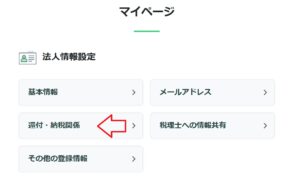
クリックしたら下のほうへスクロールすると、次の箇所がでてきます。
ここで、変更などして確認しておきましょう。
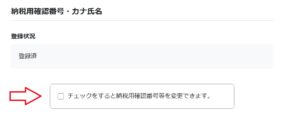
eLTAX(エルタックス)
住民税と事業税は、eLTAXを経由して、インターネットバンキングにアクセスします。
まずはeLTAXのHPを開き、「PCDesk WEB版」をクリック。

それから、「利用者ID」と「暗証番号」の入力を。
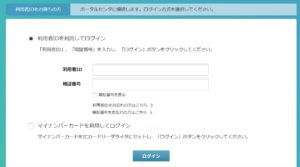
次の画面がでてきますが、「利用者メニュー」のまま、「納税メニュー」をクリックします。
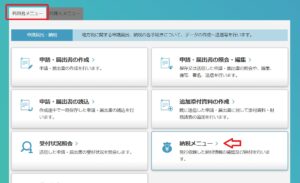
法人税をあつかう国税(e-Tax)とは違い、まずは「納付情報発行依頼」という手続きをします。
その手続き後に送られてくるメッセージから、インターネットバンキングへアクセスできるようになるのです。
そのためには、納税メニューのなかにある「電子申告連動」をクリックします。
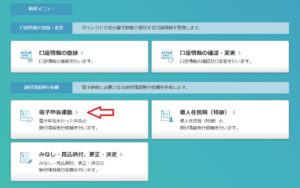
すると出てくるのが、この画面。
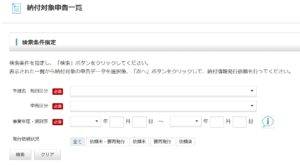
ここでは「必須」項目に、それぞれ次の選択肢を選びます。
- 税目区分……法人都道府県民税・事業税・特別法人事業税又は地方法人特別税
- 申告区分……確定
- 事業年度・期別……今回の申告の年度を入力する
それぞれ選び終わったら、「検索」をクリックします。
(サンプルでは事業年度が空欄ですが、入力は必要です)
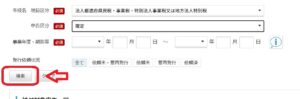
検索の結果でてきたものにチェックを入れ、「次へ」を数回クリックすると、それぞれ会社名や税額などの情報が表示されます。
それぞれを確認後、最後に「送信」をクリックします。
すると、メッセージボックスに「納付情報発行結果」が届きます。
これに記載されている収納機関番号などをもとに、納税メニューにある「納付情報発行依頼の確認・納付」からインターネットバンキングへアクセスし、申告した住民税・事業税を払うことになります。
まとめ
電子申告が終わった後、税金をインターネットバンキングで払う方法について確認してきました。
なお、e-Taxも eLTAXも、領収書は発行されません。
払ったときは、口座の履歴などを保存しておくようにしましょう。
※ 記事作成時点の情報・法令に基づいています。


